告诉你怎么开启win7快速启动栏
相信之前使用过winxp系统的用户都知道,在电脑屏幕左下方有一个快速启动栏,我们可以将许多的应用出现到放到快速启动栏里面,不过win7系统取消了这个程序,准确的来说并不算完全取消了快速启动栏。今天小编就来给大家说说win7进行添加快速启动栏的方法。
1,在任务栏上右键 -> 工具栏 -> 新建工具栏。

2,在文件夹里面输入这个路径,然后按回车:
%userprofile%\AppData\Roaming\Microsoft\Internet Explorer\Quick Launch

3,在任务栏上空白处右键,把锁定任务栏的勾去掉。然后在 Quick Launch 的位置右键,把显示文本和显示标题的勾全部去掉。

4,现在任务栏已经解锁。我们可以自由的拖动上面的东西。稍微用点力,需要乾坤大挪移一下。把快速启动栏往左拖到不能再拖的位置。然后把任务栏往右拖,快速启动栏自动就到了最左边。

5,现在原先的任务栏中还有不少程序。你可以一一将它们去掉。右键点程序图标,选将此程序从任务栏解锁。
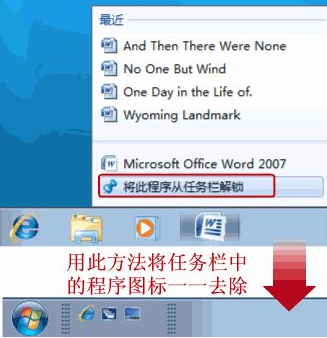
6,最后,把任务栏锁定就全搞定了。
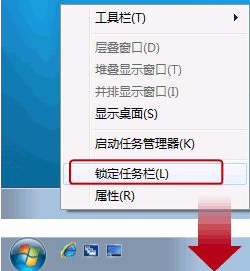
7,如果看着不那么顺眼,可以右键-开始-属性,勾选使用小图标-确定。
最终效果:


以上就是win7添加快速启动栏的方法啦。
相关阅读
win7系统排行
热门教程